微信不验证怎么登录 微信登录遇到好友验证怎么解决
更新时间:2023-11-12 18:01:09作者:yang
随着移动互联网的快速发展,微信作为一款广受欢迎的社交软件,已经成为人们日常生活中不可或缺的一部分,有时我们可能会遇到一些登录问题,比如微信不验证怎么登录,或者在登录过程中遇到好友验证的困扰。针对这些问题,我们需要了解一些解决方法,以确保能够顺利登录并与好友保持联系。本文将介绍微信登录问题的解决方案,帮助大家更好地利用这个强大的社交平台。
操作方法:
1.当我们在新设备上登录微信,验证好友失败后。在没有绑定手机的情况下,会提示我们有下面2种解决办法:1、通过好友手机号验证,最少需要填写3个微信好友的手机号。2.更改绑定微信的QQ号密码,重新登录。
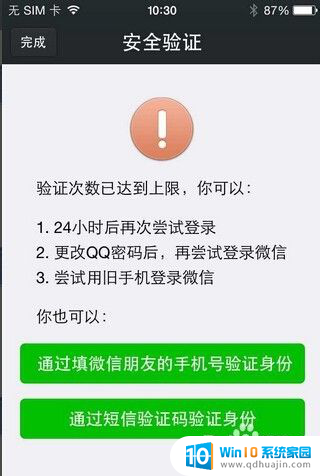
2.第一种方法,我们选择通过好友手机号验证后,填入3个好友手机号验证成功后,即可登录。
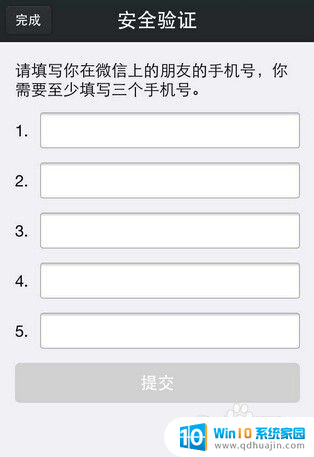
3.前面一种办法需要找到3个好友的联系电话比较麻烦,一般我们用第二种办法修改绑定微信QQ的QQ密码登录验证会比较快捷。在电脑上登录QQ,进入QQ安全中心
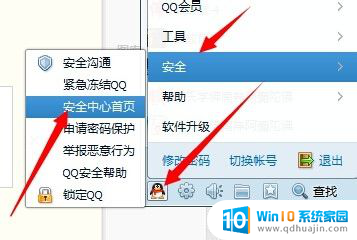
4.在密码管理中选中“修改密码”
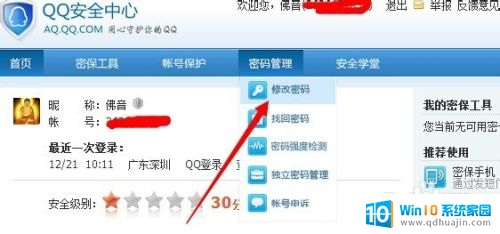
5.修改密码成功后,用修改后的密码再次在新设备上登录微信。这时候就不会再出现验证好友,即可马上登录成功了
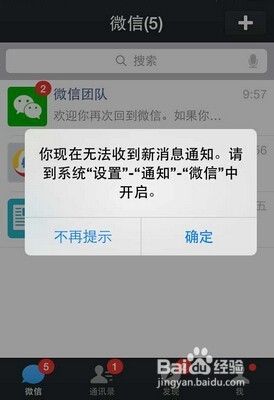
以上就是微信不验证怎么登录的全部内容,如果遇到这种情况,您可以按照小编的操作进行解决,非常简单快速,一步到位。
微信不验证怎么登录 微信登录遇到好友验证怎么解决相关教程
- qq怎么开启手机验证登录 QQ登录需要手机短信验证怎么开启
- 换了新手机怎样登录微信 为什么换了新手机登录微信还要进行验证
- 微信登录失效请重新登录 企业微信登录不了怎么办
- 微信怎么取消电脑自动登录 怎么设置电脑微信自动登录
- 电脑怎么退出微信登录 电脑版微信怎么退出登录
- 手机登录微信怎么登录 手机微信如何登陆其他号码
- 换手机后微信登录不上怎么办 更换手机号后微信无法登录怎么解决
- 微信清理登录记录 电脑微信登录记录如何删除
- 电脑登录微信后怎么退出 电脑版微信退出登录步骤
- 登录微信怎么把聊天记录一起登录 怎么同步手机微信的聊天记录到电脑
- 笔记本可以自己加装硬盘吗 加装固态硬盘后怎么设置启动顺序
- 笔记本带麦克风吗 笔记本电脑自带麦克风吗
- 电脑没有蓝牙打开的选项 找不到电脑蓝牙开关
- 电脑自带画图工具使用大全 电脑自带画图工具怎么使用
- 为什么浏览器总是自动关闭 网页自动关闭怎么解决
- switch关闭自动更新 Nintendo Switch Online会员如何停止订阅
热门推荐
电脑教程推荐
win10系统推荐
- 1 萝卜家园ghost win10 64位家庭版镜像下载v2023.04
- 2 技术员联盟ghost win10 32位旗舰安装版下载v2023.04
- 3 深度技术ghost win10 64位官方免激活版下载v2023.04
- 4 番茄花园ghost win10 32位稳定安全版本下载v2023.04
- 5 戴尔笔记本ghost win10 64位原版精简版下载v2023.04
- 6 深度极速ghost win10 64位永久激活正式版下载v2023.04
- 7 惠普笔记本ghost win10 64位稳定家庭版下载v2023.04
- 8 电脑公司ghost win10 32位稳定原版下载v2023.04
- 9 番茄花园ghost win10 64位官方正式版下载v2023.04
- 10 风林火山ghost win10 64位免费专业版下载v2023.04